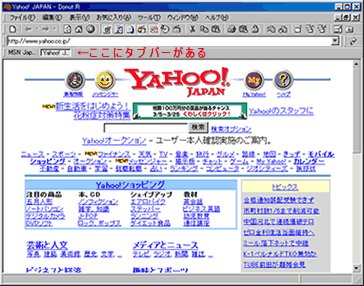 実行すると次のような画面風景だと思います。
実行すると次のような画面風景だと思います。タブブラウザDonut_rを使用しよう
・このソフト、ここがポイント!!
ネットへの依存度が増大すると、同時にいろいろなページを見ているような感じになると思います。そして、新しいウィンドウを勝手に開いてバナー広告を表示するページには辟易していると思います。
そんなときにお勧めなのが「タブブラウザ」というやつです。
バナー広告を表示しないようにするだけならそれなりのソフトがいくつか在りますが、タブブラウザにはもっといろいろな利点が在ります。
今回はタブブラウザ、Donut_Rをつかって利点を紹介したいと思います。
まずこのブラウザは「コンポーネントブラウザ」と呼ばれるものだと言うことを説明しないといけませんね。
コンポーネントブラウザというのは、Internet Explorer(以下IE)の基幹部分を利用してWebページを表示するブラウザです。
だから表示部分はIEの使用に従い、ネットワークの設定もIEの設定に従います。
なら、IEを使えばいいじゃん。と思うかもしれませんが、ちがうんだなぁ、これが
ってことで、早速使ってみましょう。
Donut_Rはmb氏が公開されているDonutというソースが公開されているコンポーネントブラウザに機能を追加したものです。
Donutベースで開発が行われ、発見されたバグがDonutにも反映されるというおもしろい共存共栄がなされているブラウザです。
そちらを落としても良いのですが、僕はある一点からRの方を会社では愛用しています。
さて、Donut_rを落としてきましょう。
本体は、ここにあります。英語で書かれていますが、日本語のソフトなのでびっくりしないでください。
落としてきたファイルを解凍すると、FavoriteGroupフォルダ、Donut.exe、そして2つのREADME.TXTが在ると思います。
README_ORIGINAL.txtは元となったDonutのREADMEです。
このDonut.exeをダブルクリックするだけで、Donut_rは実行されます。(もちろん、IEがインストールされていないと駄目ですが)
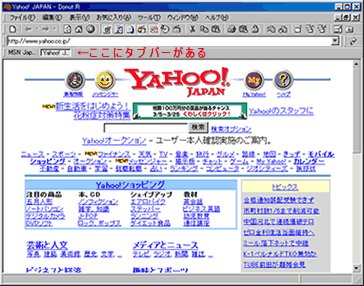 実行すると次のような画面風景だと思います。
実行すると次のような画面風景だと思います。
パッと見、IEと一緒じゃんと思うかもしれませんが、アドレスバーの下にタブバーが出ているのがわかると思います。
これが最大の特徴である、「タブ」です。ええ。
タブの何が便利か?それはタブゆえに
「もうこれ以上ウィンドウが立ち上がることはない」
の一点につきます。
どのリンクでも良いので、右クリックして「新しいウィンドウで開く」を選択してみてください。
ほらすごい、タブが増えてページが表示されたでしょ。
窓がいっぱいになって、邪魔くせぇ!!ってことが無くなるんですよ。奥さん。
さて、このままでも十分便利なんですが(実際数ヶ月はこのまま使ってた)カスタマイズによってさらに便利にしてみましょう。
「ツール」→「Donutのオプション」でDonut自身の設定が出来ます。
早速やってみましょう。
・全般の設定

ここでチェックするのは
「お気に入りやファイルを新しいウィンドウで開く」
「お気に入りやファイルリンクを開くときアクティブにしない」
この2点をチェックすると、お気に入りからページを開いた際、新しいタブが作成されてページが開かれます。
そしてアクティブにしない設定をしておくと、今まで表示されていたページが有効になったままで、バックグラウンドでページが開かれます。
これをやると、あるページを見ている間に次のページを読み込ませておくことが出来、とても便利です。
あと、気分的に「複数起動を許可しない」にチェックしましょう。
いくつも起動したら、タブブラウザの意味が無くなってしまいますね:-p
・タブバーの設定

タブバーの設定、こいつをすることで性能はマグネットコーティング並にアップします(笑)
お勧めの設定としては
「マウスホイールで切り替え」
「右クリック:ポップアップメニュー、ダブルクリック:ウィンドウを閉じる、ホイールクリック:ナビゲートロック」
ですね。
ホイールを有効にすることで、タブの位置でホイールを回すと開かれているタブが変わります。
たくさんのページを開いているときに、いちいちクリックするのではなくホイールを回すことでページの移動が出来る訳です。
また、ダブルクリックで閉じるにすることで、不要になったページをガンガン閉じていくことが出来ます。
バナー広告が大量に別窓で開かれるようなページを見ている人は、連打を競ってください。でも閉じすぎに注意(笑)
・ブラウザの設定
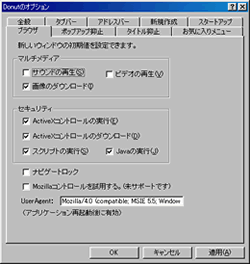
ここが第2のメリット、初期設定の変更です。IEではサウンド再生やJAVAの設定を解除するのに非常に手間がかかります。
が、こいつはチェックボタン一つで起動しないように出来るんです。
しかもサウンドの再生停止はIEでは無い機能(だったとおもう)ので、巡回中に「このMIDIうぜぇ」という事が回避できます。
この設定はツールバーに表示されているアイコンのチェックを外すだけでも解除することが出来ます。
Mozillaコントロールのチェックがあります。これはIEではなくNetscape6の基幹部分を使用して動かすためのチェックのようです。
使ったこと無いからわかりません。Netscape6、重すぎて速攻消しちゃったし。
・ポップアップ抑止、タイトル抑止


これらは、特定のアドレスあるいはタイトルのページを開かないようにする設定です。
ドガドガドガと別ウィンドウを開いて宣伝を出してくるようなページへ行く人は、本来Java scriptを切ればいいんですけど、
それじゃ味気ないという人用(笑)
まぁ、Tripodとかfreewebにあるサイトに行くときとかは便利。
さて、なぜ本家でなくこのR版を使用しているか。その最大の理由が「スクランブル機能」にあります(笑)
この機能、昔のゲームにあった「ボスボタン」と同じで、ボタンを押すことで隠れてくれる機能です。
Donut_rの場合、F9キーを押すことでタスクバーに隠れてくれます。
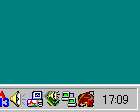 こんな感じで
こんな感じで
会社で使うにはもってこいのブラウザでしょ?(笑)
最後に隠し機能(らしい)として、donut.ini に次の文字を追加してください。
[INUYA]
Engine0="http://www.goo.ne.jp/default.asp?MT="
Engine1="http://www.infoseek.co.jp/Titles?qt="
Engine2="http://www.google.com/search?lr=lang_ja&q=&"
これを書き込むと、複数エンジンでの一括検索が出来るようになります。
検索したい対象を選択して[Ctrl + Shift + F] をおすと、上記設定ではgoo、infoseek、googleの3エンジンで一斉に検索してくれます。
これもまじめな話、ちょっと調べものをしたいときに便利。画像集めとか(爆)